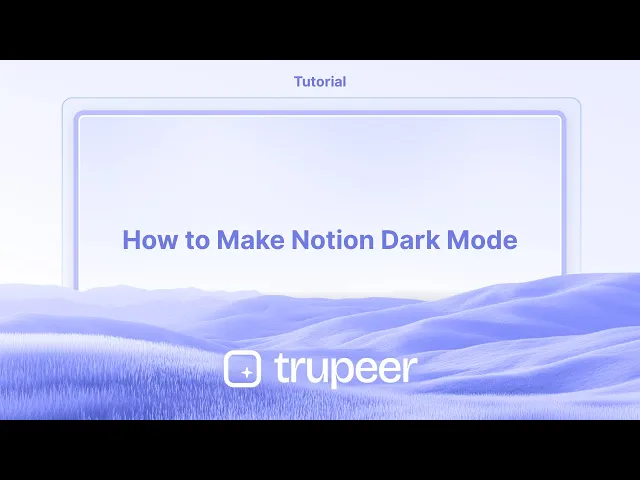
Tutoriais
Como Ativar o Modo Escuro no Notion
Ative o modo escuro do Notion para uma experiência de visualização mais confortável. Aprenda como habilitar o modo escuro no desktop, móvel ou usando as configurações do sistema.
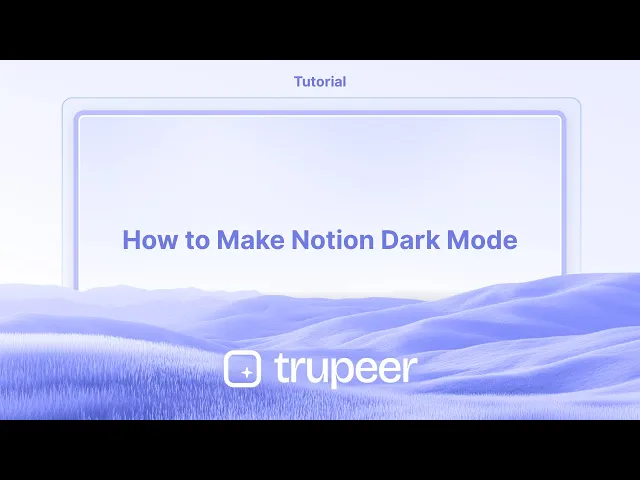
Para habilitar o modo escuro no Notion, navegue até Configurações & Membros (encontrado na barra lateral esquerda), depois clique em Minhas notificações & configurações. Na seção Aparência, selecione Escuro no menu suspenso. Alternativamente, você pode escolher Sistema para combinar automaticamente com as configurações de modo escuro do seu dispositivo, de acordo com vários guias online. Você também pode alternar rapidamente entre os modos claro e escuro usando atalhos de teclado: Command + Shift + L no Mac ou Control + Shift + L no Windows.
Guia Passo a Passo: Como Fazer o Modo Escuro no Notion
Passo 1
Comece selecionando a opção "Configurações".

Passo 2
Clique no menu suspenso.

Passo 3
Selecione a opção Escuro,

Dicas Profundas para Fazer o Modo Escuro no Notion
Abra o Notion no Seu Dispositivo
Inicie o aplicativo Notion no seu desktop, navegador ou dispositivo móvel. Certifique-se de que você está conectado à sua conta.Vá para Configurações & Membros
No desktop ou navegador, clique em "Configurações & Membros" na barra lateral esquerda. No celular, toque nos três pontos no canto superior direito e procure por "Configurações".Navegue até Configurações de Aparência
Nas Configurações, encontre a seção "Minhas Configurações" ou "Aparência", dependendo da sua plataforma. É aqui que você controla as preferências visuais.Ative o Modo Escuro Manualmente
Na seção Aparência, escolha "Escuro" entre as opções de aparência. Isso mudará a interface do seu Notion para o modo escuro imediatamente.Use a Opção de Configuração do Sistema (Opcional)
Se você preferir que o Notion siga o tema do sistema do seu dispositivo, selecione "Usar configuração do sistema." O Notion alternará automaticamente entre os modos claro e escuro com base nas configurações do seu sistema operacional.
Erros Comuns e Como Evitá-los
Não Consigo Encontrar a Opção de Aparência
Certifique-se de que você está olhando no menu de configurações correto—no desktop ou web, está sob “Configurações & Membros”; no celular, está sob a aba principal de configurações.Modo Escuro Não Aplicando
Se a aparência não mudar após a seleção, tente reiniciar o aplicativo ou atualizar a aba do navegador.Modo Escuro Aplica-se Apenas a Um Dispositivo
As configurações de aparência do Notion são específicas por dispositivo. Você precisará ativar o modo escuro separadamente no celular e no desktop se usar os dois.Assumindo que Está Sincronizado com o Tema do Navegador
O Notion não ajusta automaticamente com base no modo escuro do navegador. Você deve definir o tema nas próprias configurações do Notion ou selecionar "Usar configuração do sistema."Dificuldade em Ler no Modo Escuro
Alguns usuários acham o texto menos legível no modo escuro, dependendo da sua tela. Tente ajustar o brilho do seu dispositivo ou use "modo claro" temporariamente ao trabalhar em documentos longos.
Dúvidas Comuns Sobre o Modo Escuro do Notion
Como faço para ativar o modo escuro no desktop do Notion?
Clique em "Configurações & Membros" > "Minhas Configurações" > "Aparência," e depois selecione "Escuro."Posso usar o modo escuro no aplicativo móvel do Notion?
Sim. Toque no ícone do menu, vá para "Configurações," e depois encontre a seção de Aparência para alternar para o modo escuro.O Notion suporta modo escuro automático?
Sim, você pode escolher "Usar configuração do sistema" na parte de Aparência, e o Notion seguirá o tema do seu dispositivo.Por que o modo escuro não permanece ativado entre dispositivos?
As configurações de aparência são salvas por dispositivo. Você deve definir o modo escuro em cada dispositivo que usa.O modo escuro afetará como outros visualizam minhas páginas compartilhadas do Notion?
Não, o modo escuro é uma preferência pessoal e não afeta como outros veem seu conteúdo compartilhado.Como gravar a tela no mac?
Para gravar a tela no Mac, você pode usar o Trupeer AI. Ele permite que você capture a tela inteira e oferece capacidades de IA, como adicionar avatares de IA, adicionar narração, adicionar zoom in e out no vídeo. Com o recurso de tradução de vídeo da trupeer, você pode traduzir o vídeo em mais de 30 idiomas.Como adicionar um avatar de IA à gravação da tela?
Para adicionar um avatar de IA a uma gravação de tela, você precisará usar uma ferramenta de gravação de tela AI. O Trupeer AI é uma ferramenta de gravação de tela AI, que ajuda você a criar vídeos com múltiplos avatares, além de ajudar você a criar seu próprio avatar para o vídeo.Como gravar a tela no windows?
Para gravar a tela no Windows, você pode usar a Game Bar embutida (Windows + G) ou uma ferramenta AI avançada como o Trupeer AI para recursos mais avançados, como avatares de IA, narração, tradução, etc.Como adicionar narração ao vídeo?
Para adicionar narração aos vídeos, baixe a extensão do chrome do trupeer AI. Depois de se inscrever, faça o upload do seu vídeo com narração, escolha a narração desejada do trupeer e exporte seu vídeo editado.Como faço para dar zoom em uma gravação de tela?
Para dar zoom durante uma gravação de tela, use os efeitos de zoom do Trupeer AI, que permitem que você amplie e reduza em momentos específicos, aumentando o impacto visual do seu conteúdo de vídeo.
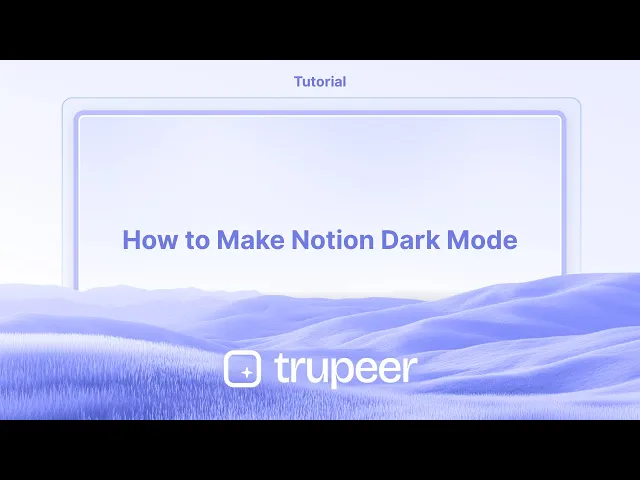
Para habilitar o modo escuro no Notion, navegue até Configurações & Membros (encontrado na barra lateral esquerda), depois clique em Minhas notificações & configurações. Na seção Aparência, selecione Escuro no menu suspenso. Alternativamente, você pode escolher Sistema para combinar automaticamente com as configurações de modo escuro do seu dispositivo, de acordo com vários guias online. Você também pode alternar rapidamente entre os modos claro e escuro usando atalhos de teclado: Command + Shift + L no Mac ou Control + Shift + L no Windows.
Guia Passo a Passo: Como Fazer o Modo Escuro no Notion
Passo 1
Comece selecionando a opção "Configurações".

Passo 2
Clique no menu suspenso.

Passo 3
Selecione a opção Escuro,

Dicas Profundas para Fazer o Modo Escuro no Notion
Abra o Notion no Seu Dispositivo
Inicie o aplicativo Notion no seu desktop, navegador ou dispositivo móvel. Certifique-se de que você está conectado à sua conta.Vá para Configurações & Membros
No desktop ou navegador, clique em "Configurações & Membros" na barra lateral esquerda. No celular, toque nos três pontos no canto superior direito e procure por "Configurações".Navegue até Configurações de Aparência
Nas Configurações, encontre a seção "Minhas Configurações" ou "Aparência", dependendo da sua plataforma. É aqui que você controla as preferências visuais.Ative o Modo Escuro Manualmente
Na seção Aparência, escolha "Escuro" entre as opções de aparência. Isso mudará a interface do seu Notion para o modo escuro imediatamente.Use a Opção de Configuração do Sistema (Opcional)
Se você preferir que o Notion siga o tema do sistema do seu dispositivo, selecione "Usar configuração do sistema." O Notion alternará automaticamente entre os modos claro e escuro com base nas configurações do seu sistema operacional.
Erros Comuns e Como Evitá-los
Não Consigo Encontrar a Opção de Aparência
Certifique-se de que você está olhando no menu de configurações correto—no desktop ou web, está sob “Configurações & Membros”; no celular, está sob a aba principal de configurações.Modo Escuro Não Aplicando
Se a aparência não mudar após a seleção, tente reiniciar o aplicativo ou atualizar a aba do navegador.Modo Escuro Aplica-se Apenas a Um Dispositivo
As configurações de aparência do Notion são específicas por dispositivo. Você precisará ativar o modo escuro separadamente no celular e no desktop se usar os dois.Assumindo que Está Sincronizado com o Tema do Navegador
O Notion não ajusta automaticamente com base no modo escuro do navegador. Você deve definir o tema nas próprias configurações do Notion ou selecionar "Usar configuração do sistema."Dificuldade em Ler no Modo Escuro
Alguns usuários acham o texto menos legível no modo escuro, dependendo da sua tela. Tente ajustar o brilho do seu dispositivo ou use "modo claro" temporariamente ao trabalhar em documentos longos.
Dúvidas Comuns Sobre o Modo Escuro do Notion
Como faço para ativar o modo escuro no desktop do Notion?
Clique em "Configurações & Membros" > "Minhas Configurações" > "Aparência," e depois selecione "Escuro."Posso usar o modo escuro no aplicativo móvel do Notion?
Sim. Toque no ícone do menu, vá para "Configurações," e depois encontre a seção de Aparência para alternar para o modo escuro.O Notion suporta modo escuro automático?
Sim, você pode escolher "Usar configuração do sistema" na parte de Aparência, e o Notion seguirá o tema do seu dispositivo.Por que o modo escuro não permanece ativado entre dispositivos?
As configurações de aparência são salvas por dispositivo. Você deve definir o modo escuro em cada dispositivo que usa.O modo escuro afetará como outros visualizam minhas páginas compartilhadas do Notion?
Não, o modo escuro é uma preferência pessoal e não afeta como outros veem seu conteúdo compartilhado.Como gravar a tela no mac?
Para gravar a tela no Mac, você pode usar o Trupeer AI. Ele permite que você capture a tela inteira e oferece capacidades de IA, como adicionar avatares de IA, adicionar narração, adicionar zoom in e out no vídeo. Com o recurso de tradução de vídeo da trupeer, você pode traduzir o vídeo em mais de 30 idiomas.Como adicionar um avatar de IA à gravação da tela?
Para adicionar um avatar de IA a uma gravação de tela, você precisará usar uma ferramenta de gravação de tela AI. O Trupeer AI é uma ferramenta de gravação de tela AI, que ajuda você a criar vídeos com múltiplos avatares, além de ajudar você a criar seu próprio avatar para o vídeo.Como gravar a tela no windows?
Para gravar a tela no Windows, você pode usar a Game Bar embutida (Windows + G) ou uma ferramenta AI avançada como o Trupeer AI para recursos mais avançados, como avatares de IA, narração, tradução, etc.Como adicionar narração ao vídeo?
Para adicionar narração aos vídeos, baixe a extensão do chrome do trupeer AI. Depois de se inscrever, faça o upload do seu vídeo com narração, escolha a narração desejada do trupeer e exporte seu vídeo editado.Como faço para dar zoom em uma gravação de tela?
Para dar zoom durante uma gravação de tela, use os efeitos de zoom do Trupeer AI, que permitem que você amplie e reduza em momentos específicos, aumentando o impacto visual do seu conteúdo de vídeo.
Start creating videos with our AI Video + Doc generator for free
Start creating videos with our AI Video + Doc generator for free
Start creating videos with our AI Video + Doc generator for free

Vídeos e Documentos de Produto Instantâneos em IA a partir de Gravações de Ecrã Brutas
Experience the new & faster way of creating product videos.
Instant AI Product Videos and Docs from Rough Screen Recordings.
Experience the new & faster way of creating product videos.
Instant AI Product Videos and Docs from Rough Screen Recordings.
Experience the new & faster way of creating product videos.
Instant AI Product Videos and Docs from Rough Screen Recordings.
Crie Demos e Documentos Impressionantes em 2 minutos
Crie Demos e Documentos Impressionantes em 2 minutos


